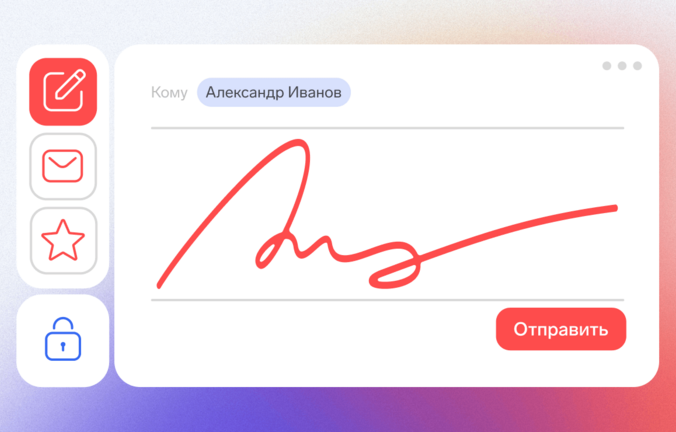Электронная подпись (ЭП) работает не только на Windows, но и на MacOS, и у этой операционной системы есть свои особенности. В статье разберем, как установить и использовать ЭП на макбуках и компьютерах Apple.
Где купить электронную подпись на Mac, и что нужно для ее работы
Сертификат квалифицированной электронной подписи на MacOS можно приобрести в аккредитованном удостоверяющем центре. После этого нужно выполнить следующие действия:
- Обновить операционную систему: если она устарела, могут возникнут проблемы. Например, сервисы Контура не работают на MacOS ниже версии 10.13
- Скачать подходящий браузер — стандартный для MacOS Safari не подойдет. Нужно загрузить Google Chrome, Яндекс или Opera. А чтобы работать на сайте Налог.ру придется скачать браузер, поддерживающий алгоритмы ГОСТ— Chromium GOST. А некоторые госпорталы и вовсе не будут принимать ЭП, которая установлена на MacOS.
- Установить программу КриптоПро CSP определенной версии, дополнительные компоненты: плагины и расширения для браузера. Как это сделать, мы расскажем ниже.
- Продумать, где хранить подпись: если вы руководитель, понадобится специальный носитель — токен, например, Рутокен Лайт, Рутокен ЭЦП 3.0 или Jacarta-2 SE\PKI\ГОСТ или LT, Esmart Nano. Если в макбуке нет порта для USB, то нужен будет переходник для type c или токен с таким разъемом.
Приобретите электронную подпись для MacOS в Удостоверяющем центре Контура. У нас есть подписи для торгов, отчетности и личных дел. Поможем оформить сертификат ФНС для руководителя.
Как настроить компьютер
Чтобы подготовить компьютер к установке сертификата, воспользуйтесь специальными сервисами.
1. Откройте Установочный диск:
-
если планируете работать на госпорталах, воспользуйтесь этой ссылкой,
2. Установите Контур.Расширение и приложение Диаг.Плагин
3. Запустите проверку системы:
-
если работаете в сервисах Контура, нажмите «Проверить для продуктов Контура»,
-
если работаете на госпорталах — «Проверить для ЭТП и порталов».
4. После того, как система пройдет проверку, выберите все пункты настройки, которые предложит веб-диск и нажмите кнопку «Начать настройку» — компоненты и система установятся автоматически.
Как установить сертификат электронной подписи на Mac OS
Если вы приобрели сертификат, но еще его не выпустили, воспользуйтесь инструкцией.
Вы сможете записать ключи сертификата на сам компьютер или на любой съемный носитель, кроме Рутокен S.
Если сертификат уже выпустили, то выполните следующие шаги:
-
Вставьте носитель с ключами сертификата в компьютер.
-
Зайдите на сайт, чтобы установить сертификат. Он загрузится автоматически и появится в списке ваших сертификатов.
Если сертификат не появился, пройдите диагностику и обратитесь в техподдержку
Как скопировать сертификат электронной подписи
Сертификаты от УЦ ФНС копировать нельзя. Если вы планируете перенести сертификат от другого удостоверяющего центра, выполните следующие действия:
-
Открыть Finder, в папке «Программы» найти инструменты КриптоПро\Cptools и запустить их.
-
В новом окне нажать на кнопку «Показать расширенные».
-
Во вкладке «Контейнеры» выбрать нужный контейнер из списка.
-
Нажать кнопку «Скопировать контейнер как».
-
Придумать название контейнера, а затем нажать кнопку «Ок».
-
Программа спросит, куда вы хотите скопировать контейнер. В списке выберите нужный носитель. Например, жесткий диск или токен.
-
Чтобы защитить ЭП, вы можете установить на контейнер пароль. После этого нажмите кнопку «Ок», чтобы завершить копирование.
Другие способы копирования можно изучить по этой ссылке.
Как подписывать документы в Mac OS
После того, как сертификат появится на компьютере, вы можете воспользоваться сервисом для создания и проверки электронной подписи. Например, Контур.Крипто. Если вы используете сертификат Контура, установка и настройка компьютера произойдет автоматически и вы сможете сразу приступить к работе. Подробнее о том, как создавать и проверять подпись в Контур.Крипто, вы можете прочитать в этой статье.
Подписывайте документы, зашифровывайте и расшифровывайте их, проверяйте электронную подпись и ставьте штамп ЭП в сервисе Контур.Крипто.